Wie erstelle ich eine Sitemap in WordPress?
Veröffentlicht: 2021-08-19Jeder Website-Besitzer möchte mehr Traffic auf seiner Website. Nun, natürlich wollen wir alle mehr Besucher und Conversions.
Hier spielen SEO-Tricks eine Rolle. Sie machen Ihre Website für das richtige Publikum sichtbar und helfen Ihnen, in Suchmaschinen nach oben zu klettern. Einer dieser ähnlichen SEO-Tricks ist das Erstellen einer Sitemap in WordPress.
Die Verwendung einer Sitemap in WordPress wirkt sich positiv auf die SEO Ihrer Website aus. Je besser die SEO, desto größer die Sichtbarkeit der Seite und desto mehr Traffic.
Die Frage ist also, was ist eine Sitemap und wie erstellt man eine Sitemap in WordPress?
Wir werden diese Fragen in diesem Tutorial beantworten. Lass uns anfangen
Inhaltsverzeichnis
- Was ist eine Sitemap in WordPress?
- Warum brauchen Sie eine Sitemap in WordPress?
- Vorteile der Verwendung von Sitemaps in WordPress
- Unterschied zwischen XML-Sitemap und HTML-Sitemap in WordPress
- Wie erstelle ich eine Sitemap in WordPress?
- 1. Erstellen einer XML-Sitemap in WordPress ohne Verwendung des Plugins
- 2. Erstellen einer XML-Sitemap mit Yoast SEO
- 3. Erstellen einer XML-Sitemap in WordPress mit dem Google XML-Sitemaps-Plugin
- 4. Erstellen einer Sitemap in WordPress mit All-in-One-SEO-Plugin
- Ausschließen bestimmter Seiten/Beiträge aus der Sitemap
- HTML-Sitemap in WordPress erstellen
- Übermittlung von XML-Sitemaps an Suchmaschinen
- Übermittlung der XML-Sitemap an die Google-Suchmaschine
- Senden einer XML-Sitemap an die Bing-Suchmaschine
- Fazit
- Häufig gestellte Fragen
- F. Was ist die Sitemap in WordPress?
- F. Wie erstelle ich eine Sitemap?
- F. Gibt es ein Limit für das Hinzufügen von URLs in einer XML-Sitemap?
Was ist eine Sitemap in WordPress?
Eine Sitemap in WordPress ist eine Datei, die den Inhalt Ihrer Website in einem XML-Format auflistet, damit Suchmaschinen Ihre Website leicht finden und Ihre Inhalte indizieren können.
Kurz gesagt, eine Sitemap ist eine detaillierte Karte Ihrer Website, die es Suchmaschinen-Crawlern (Bots) erleichtert, auf Ihrer Website zu navigieren und sie zu indizieren – einschließlich aller Links, Seiten, Beiträge und Medien.
In den 2000er Jahren hatten die Hauptseiten der Regierungswebsites einen HTML-Link mit dem Titel „Sitemap“. Dieser Link enthielt alle Seiten dieser Website. Heute werden Sitemaps in XML statt in HTML verwendet. Außerdem hat sich ihr Zweck geändert, um die Navigation für Suchmaschinen statt für Menschen zu unterstützen.
Im Grunde genommen können Sie also eine Sitemap als eine Möglichkeit für den Websitebesitzer verstehen, Suchmaschinen mitzuteilen, welche Seiten und Inhalte dort vorhanden sind. Die Sitemap gibt auch der Suchmaschine an, auf welche Links wichtiger ist und wie oft Sie die Seite aktualisieren.
Sie sollten jedoch verstehen, dass die XML-Sitemap Ihr Ranking in Suchmaschinen nicht verbessert. Stattdessen ermöglicht es den Suchmaschinen, Ihre Website im Detail zu crawlen und Ihre Website in den SERPs (Search Engine Result Pages) erscheinen zu lassen. Dies wird letztendlich zu mehr Suchverkehr führen.
Warum brauchen Sie eine Sitemap in WordPress?
Da die Sitemap Suchmaschinen dabei hilft, Ihre Website und Ihren Index zu durchsuchen, ist sie aus SEO-Sicht von großer Bedeutung.
Das einfache Hinzufügen einer Sitemap zu Ihrer Website hat keinen Einfluss auf die Platzierungen in den Suchmaschinen. Stattdessen informiert es die Suchmaschine über Ihre Website und die Seiten darauf.
Sitemaps sind in einem neuen Blog oder einer neuen Website ohne Backlinks von Vorteil. Aus diesem Grund lassen Suchmaschinen wie Bing und Google die neuen Websitebesitzer eine Sitemap ihrer Website an ihre Webmaster-Tools übermitteln.
Mit Sitemaps können Sie auch einen bestimmten Teil Ihrer Website hervorheben, z. B. welcher wichtig ist, welcher häufig aktualisiert wird und so weiter.
Um die Hauptbedeutung der Sitemap in WordPress hervorzuheben, hier sind die drei wichtigsten Dinge, die Sie wissen müssen:
- Sitemaps fördern die Suchmaschinen-Bots, um Ihre Website schneller zu crawlen und zu indizieren.
- Es unterstützt Suchmaschinen bei der Indizierung größerer Websites, indem es die wichtigen Teile hervorhebt.
- Es informiert die Suchmaschinen über die Aktualisierungen des Inhalts und der Struktur Ihrer Website.
Vorteile der Verwendung von Sitemaps in WordPress
Hier sind die wichtigsten Vorteile der Verwendung einer Sitemap auf einer WordPress-Site:
- Schnellere Crawling-Zeiten – Sitemaps helfen Suchmaschinen-Robotern, den Inhalt Ihrer Website schneller zu crawlen, als dies ohne eine Sitemap möglich wäre. Dies hilft bei der schnelleren Indizierung Ihrer Inhalte.
- Priorisiertes Crawling – Mit der Sitemap können Sie Google bitten, das Crawling auf bestimmten Webseiten zu priorisieren, indem Sie Metadaten hinzufügen.
- Rich-Media-Inhalte – Wenn Sie auf Ihren Websites viele Medien wie Videos und Bilder haben, kann die Suchmaschine durch Hinzufügen einer Sitemap zusätzliche Informationen erhalten und die Ergebnisse gegebenenfalls in den SERPs anzeigen.
Unterschied zwischen XML-Sitemap und HTML-Sitemap in WordPress
Wie bereits erwähnt, gibt es in WordPress zwei Formate von Sitemaps – XML und HTML.
| XML | HTML |
|---|---|
| Die XML-Sitemap enthält Metadaten zusammen mit der URL der Website und allen anderen Informationen, die sich darauf beziehen, wie z. B. wann das letzte Update war, wie viele Links vorhanden sind und so weiter. | Die HTML-Sitemap ist ein unkompliziertes Tool, das Besuchern hilft, sich auf Ihrer Website zurechtzufinden. Diese Sitemap teilt den Besuchern mit, welche Art von Seiten sich auf der Website befinden und wo sie bestimmte Informationen finden können. Eine solche Funktion verbessert die Benutzererfahrung auf Ihrer Website. |
Der Hauptunterschied zwischen diesen beiden Sitemaps besteht darin, dass sich das XML-Format auf Suchmaschinen konzentriert. Im Gegensatz dazu konzentriert sich die HTML-Sitemap auf die Website-Besucher.
Wir empfehlen, beide Sitemaps auf Ihrer Website hinzuzufügen, damit Sie das SEO-Element nicht verpassen oder die Bereitstellung eines besseren Surferlebnisses einschränken.
Lassen Sie uns also lernen, wie man eine Sitemap in WordPress erstellt:
Wie erstelle ich eine Sitemap in WordPress?
Es gibt zwei Möglichkeiten, eine Sitemap in WordPress zu erstellen. Wir werden sie im Folgenden im Detail besprechen:
1. Erstellen einer XML-Sitemap in WordPress ohne Verwendung des Plugins
WordPress verfügte bis Ende August 2020 nicht über die integrierte Sitemap-Funktion. In der Version WordPress 5.5 wurde jedoch eine grundlegende Funktion zum Hinzufügen einer XML-Sitemap veröffentlicht. Mit dieser Funktion können Sie automatisch eine XML-Sitemap erstellen, ohne ein Plugin zu verwenden.
Dazu müssen Sie das Suffix „ /wp-sitemap.xml/ “ am Ende des Domainnamens Ihrer Website hinzufügen. Danach zeigt WordPress automatisch die Standard-XML-Sitemap an.
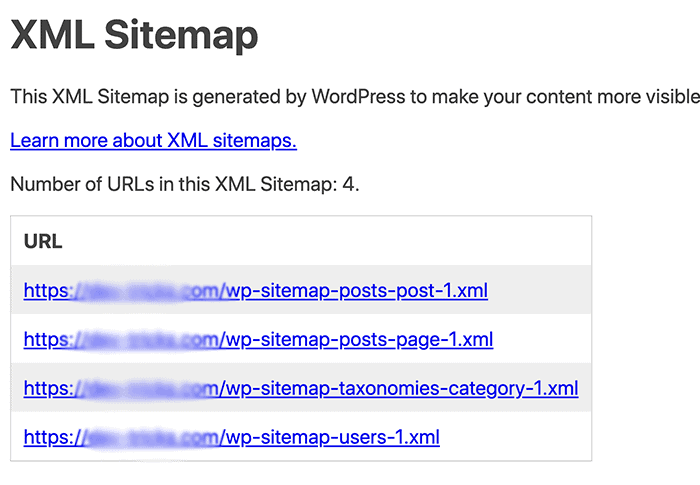
Hinweis: Sie können auch „page-sitemap.xml“ und „sitemap_index.xml“ ausprobieren, wenn das erste Suffix nicht funktioniert.
WordPress hat diese neue Funktion hinzugefügt, damit neue WordPress-Sites die Vorteile der XML-Sitemap in Bezug auf SEO nicht verpassen. Diese Funktion ist jedoch nicht sehr flexibel. Außerdem können Sie nicht steuern, welche Elemente Ihrer Website priorisiert werden sollen, oder bestimmte Elemente aus Ihrer XML-Sitemap entfernen.
Um solche Funktionen nutzen zu können, können Sie SEO-Plugins verwenden. Wir haben sie in den folgenden Abschnitt aufgenommen.
2. Erstellen einer XML-Sitemap mit Yoast SEO
Das Yoast SEO-Plugin ist ein beliebtes SEO-Tool, das auf dem Markt erhältlich ist. Als solches enthält das Plugin auch eine Funktion zum Generieren von XML-Sitemaps für Websites. Führen Sie dazu die folgenden Schritte aus:
- Gehen Sie zu Ihrem WordPress-Dashboard.
- Gehen Sie zu Plugin> Neu hinzufügen.
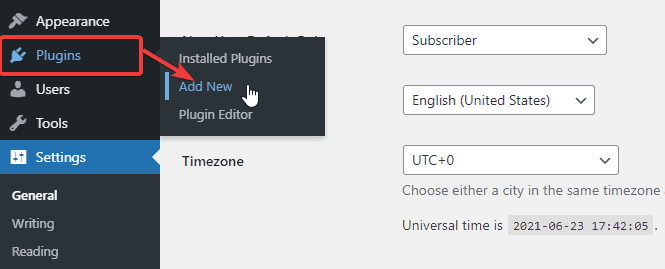
- Suchen Sie nach dem Plugin „Yoast SEO“. Installieren und aktivieren Sie dann das Plugin.
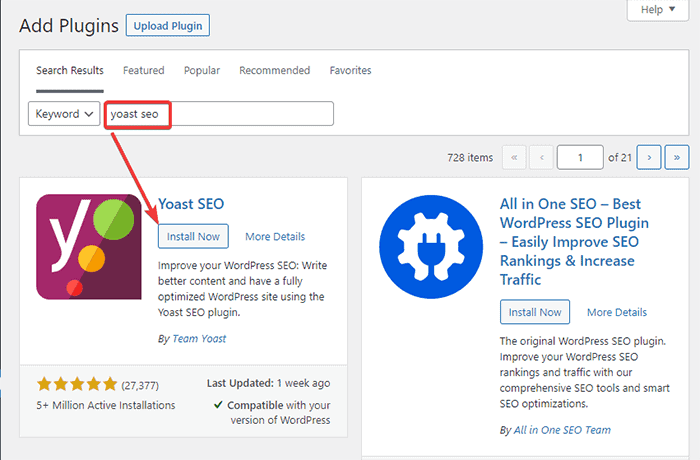
- Gehen Sie nach der Aktivierung des Plugins auf Ihrem Dashboard zu „Yoast SEO“ und klicken Sie auf die Option „Allgemein“.
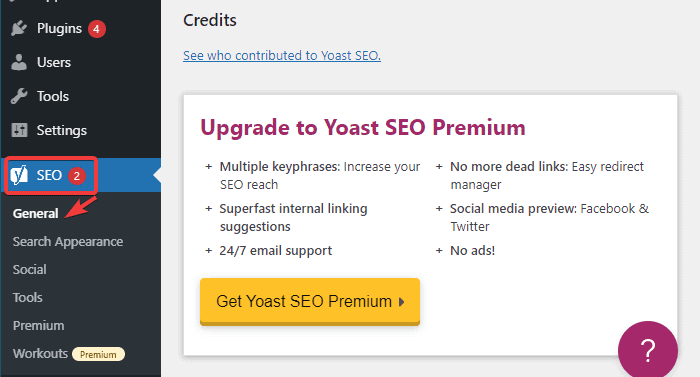
- Gehen Sie zur Registerkarte „Funktionen“ und suchen Sie nach der Option „XML-Sitemaps“. Stellen Sie sicher, dass Sie es einschalten.
- Klicken Sie auf die Schaltfläche „Änderungen speichern“.
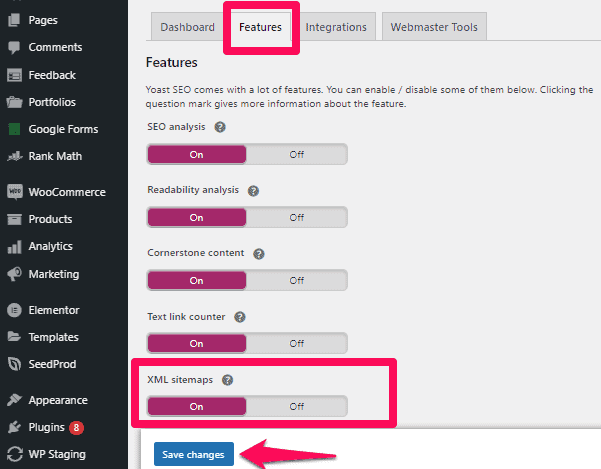
- Um zu überprüfen, ob das Plugin eine Sitemap erstellt hat, klicken Sie auf das Fragezeichen-Symbol neben der Option „XML-Sitemaps“.
- Klicken Sie nun auf den Link „See the XML sitemap“.
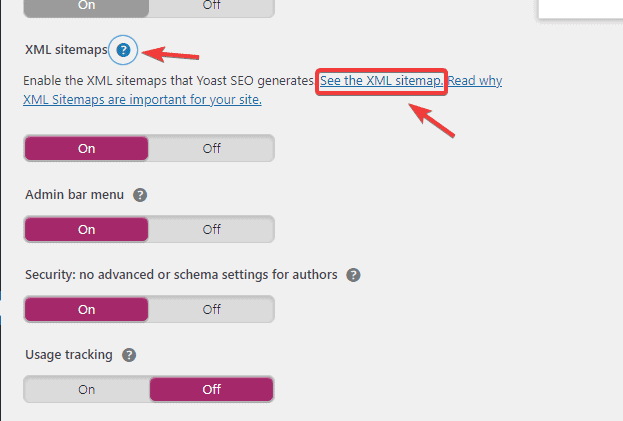
Sie erhalten eine Live-Ansicht der vom Yoast-Plugin generierten XML-Sitemap. Sie können es auch manuell anzeigen, indem Sie „/sitemap_index.xml/“ am Ende Ihrer URL eingeben. wie zum Beispiel:
„www./yoursitename.com/sitemap_index.xml“
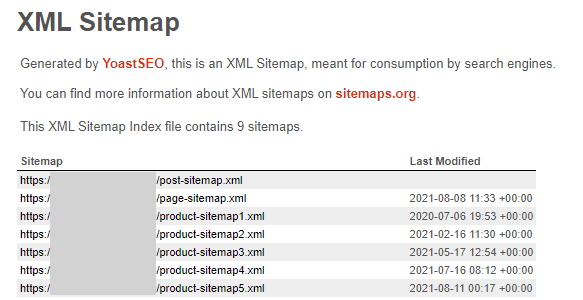
Standardmäßig generiert das Yoast SEO-Plugin Sitemaps für Seiten, Beiträge und andere Kategorien.
3. Erstellen einer XML-Sitemap in WordPress mit dem Google XML-Sitemaps-Plugin
Das Google XML Sitemaps-Plugin bietet eine einfache Möglichkeit, eine Sitemap für Ihre WordPress-Site zu erstellen, die von vielen Suchmaschinen erkannt wird. Das Plugin ermöglicht auch das Erstellen von Sitemaps für alle Seiten Ihrer Website und sogar benutzerdefinierte URLs. Darüber hinaus benachrichtigt das Plugin Suchmaschinen automatisch über neue Ergänzungen oder Aktualisierungen auf Ihrer Website.
So verwenden Sie dieses Plugin:
- Installieren und aktivieren Sie zunächst das Plugin. Gehen Sie dann in Ihrem WordPress-Dashboard zu Plugin> Neu hinzufügen.
- Suchen Sie nach „XML-Sitemaps“. Installieren und aktivieren Sie dann das Plugin.

- Gehen Sie in Ihrem Dashboard zur Option Einstellungen > XML-Sitemaps.
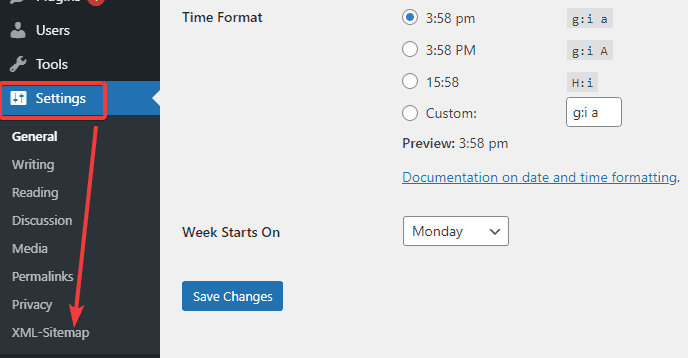
- Hier sehen Sie die URL zur Sitemap-Indexdatei.
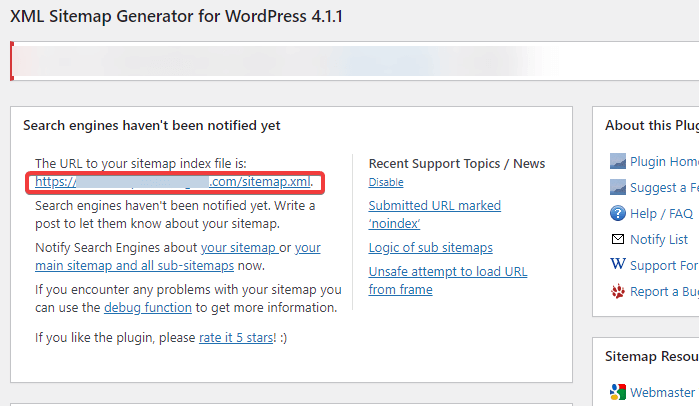
- Klicken Sie auf den Link, um die XML-Sitemap zu Ihrem WordPress anzuzeigen.
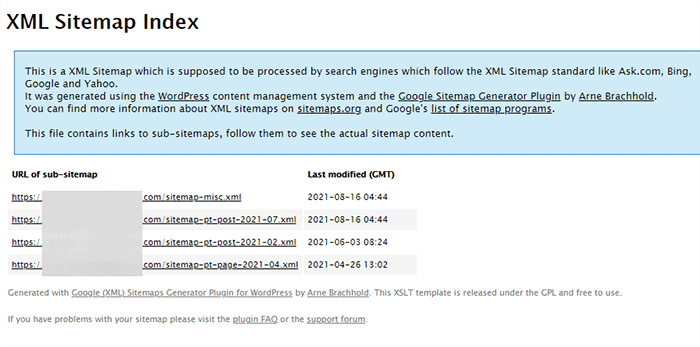
4. Erstellen einer Sitemap in WordPress mit All-in-One-SEO-Plugin
Eine weitere einfache Möglichkeit, eine Sitemap in WordPress zu erstellen, ist die Verwendung des All-in-One-SEO-Plugins. Es bietet ein umfassendes Set an Tools zur Optimierung Ihrer Posts. So beginnen Sie mit diesem Plugin, um eine Sitemap zu erstellen:
- Gehen Sie in Ihrem Dashboard zu Plugins > Neu hinzufügen.
- Suchen Sie nach dem Plugin „All in One SEO“.
- Installieren und aktivieren Sie es.
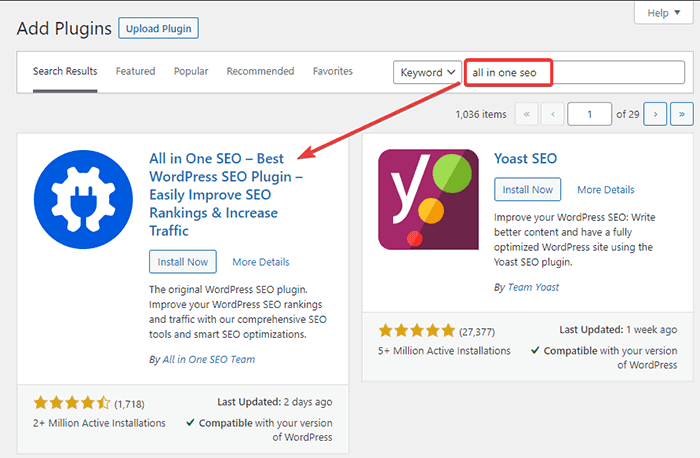
- Gehen Sie nun auf Ihrem Dashboard zu All in One SEO > Sitemaps .
- Standardmäßig aktiviert das Plugin eine Sitemap für Ihre Website. Klicken Sie auf die Schaltfläche „Sitemap öffnen“, um sie anzuzeigen.
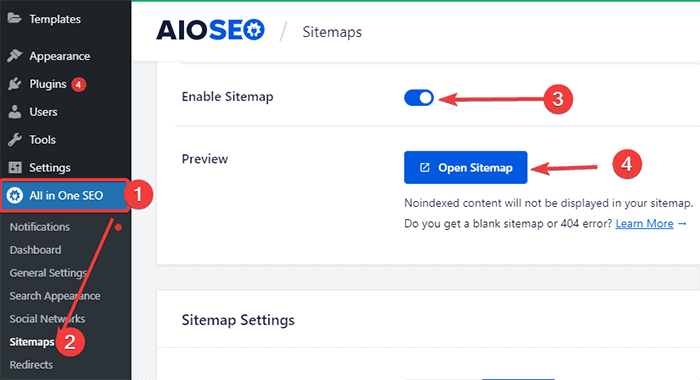
- Es wird in etwa so aussehen:
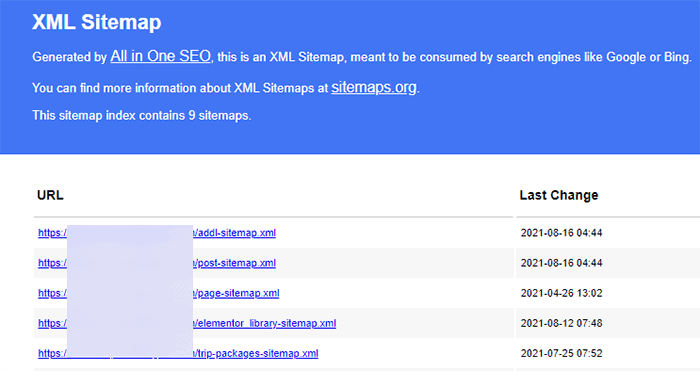
Es gibt viele zusätzliche Einstellungen im All-in-One-SEO-Plugin. Sie können beispielsweise auswählen, welche Beiträge eingeschlossen/ausgeschlossen werden sollen, datumsbasierte Archive aktivieren und auch Taxonomien aktivieren. Sie können dies im Abschnitt „Sitemap-Einstellungen“ tun. Scrollen Sie nach unten und Sie sehen die folgenden Optionen:

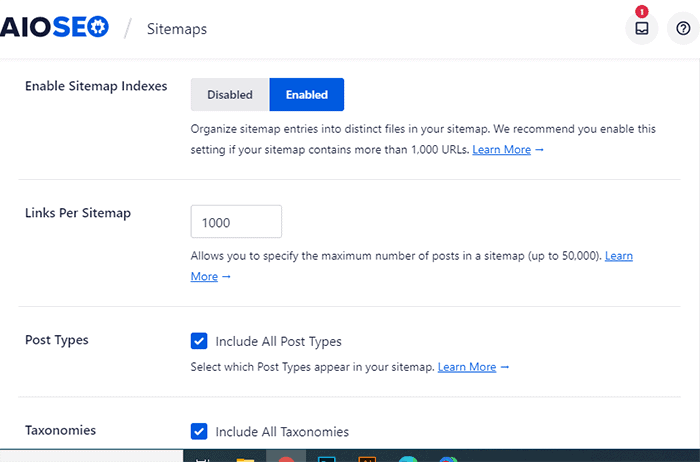
Mit diesem Plugin können Sie auch externe Seiten zu Ihrer WordPress-Sitemap hinzufügen. Dafür:
- Scrollen Sie nach unten zum Abschnitt „ Zusätzliche Seiten “ und schalten Sie ihn ein.
- Fügen Sie nun die URL der externen Seite wie Landingpage, Kontaktformular etc. in das vorgegebene Feld ein. Legen Sie dann die Priorität für diese Seite fest. Dabei ist 0.0 die niedrigste Priorität und 1.0 die höchste. Wenn Sie sich nicht sicher sind, empfehlen wir, die Priorität auf 0,3 zu setzen.
- Legen Sie dann die Aktualisierungshäufigkeit und das Datum fest, an dem Sie die Seite zuletzt geändert haben.
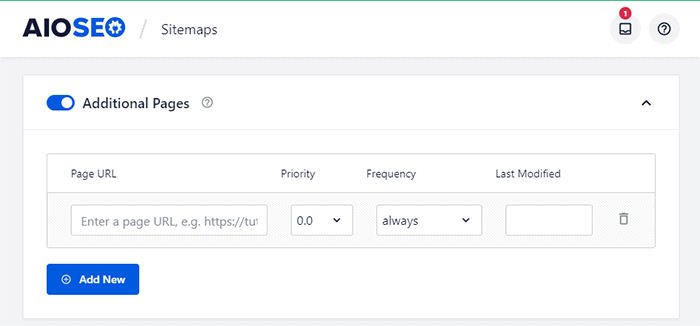
Ausschließen bestimmter Seiten/Beiträge aus der Sitemap
Du kannst das Yoast-Plug-in verwenden, um bestimmte Seiten und Beiträge von deiner Sitemap auszuschließen. Dafür:
- Gehen Sie von Ihrem Dashboard aus zu dem Beitrag oder der Seite, die Sie aus der Sitemap ausschließen möchten.
- In der oberen rechten Ecke sehen Sie das Yoast SEO-Symbol. Klick es an.
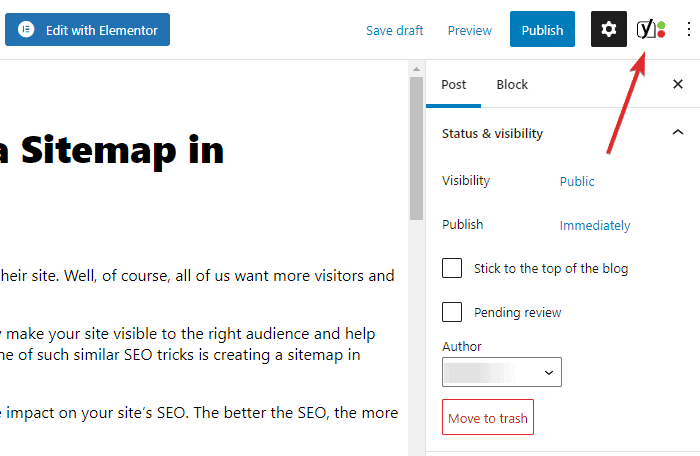
- Scrollen Sie zum Abschnitt „Erweiterte Einstellungen“.
- Wählen Sie die Option „ Nein “ im Abschnitt „Suchmaschinen erlauben, diesen Beitrag in den Suchergebnissen anzuzeigen“.
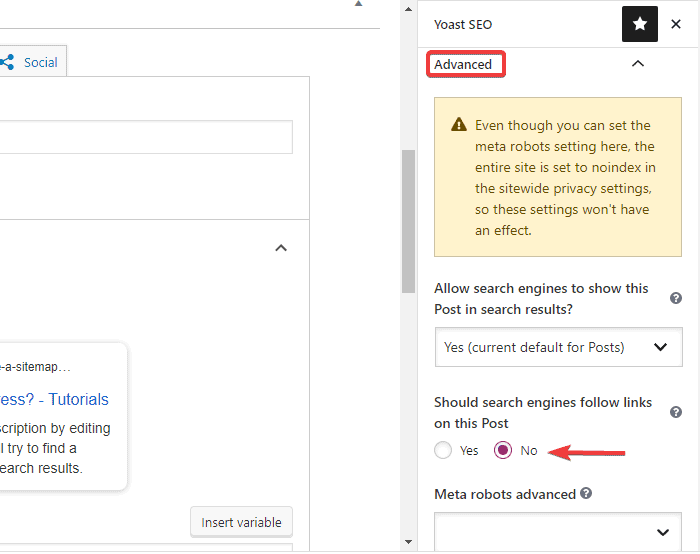
Sie können Ihren Beitrag/Ihre Seite jetzt veröffentlichen oder aktualisieren. Sie haben eine bestimmte Seite/einen bestimmten Beitrag erfolgreich aus der Sitemap ausgeschlossen.
HTML-Sitemap in WordPress erstellen
Mit den obigen Schritten können Sie eine XML-Sitemap in WordPress erstellen. In diesem Abschnitt erfahren Sie, wie Sie eine HTML-Sitemap erstellen, um die Benutzererfahrung auf Ihrer Website zu verbessern. Sie können eine HTML-Sitemap erstellen, indem Sie das Plugin für WP-Sitemap-Seiten verwenden. Befolgen Sie nun die folgenden Schritte:
- Installieren und aktivieren Sie zunächst das Plugin.
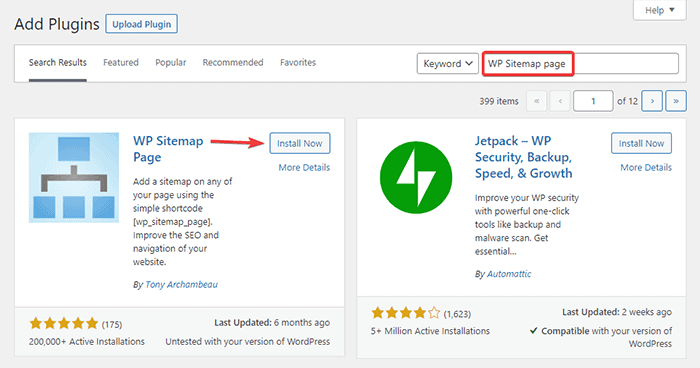
- Fügen Sie nun eine neue Seite hinzu, indem Sie in Ihrem WordPress-Dashboard zur Option Seiten > Neu hinzufügen gehen.
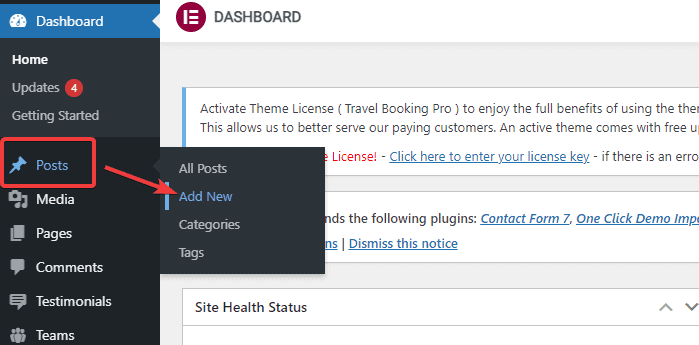
- Füge an beliebiger Stelle auf der Seite einen „Shortcode“-Block hinzu.
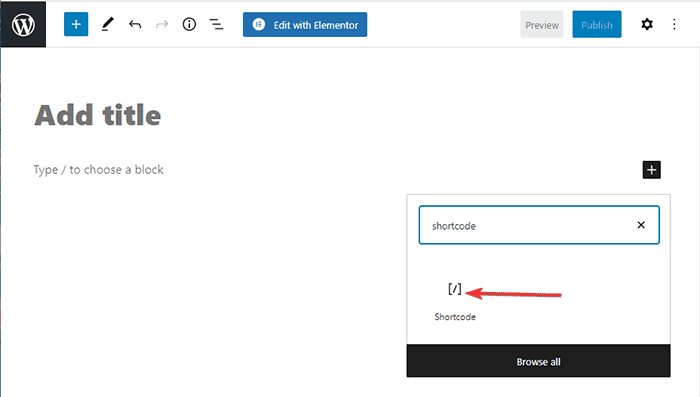
- Fügen Sie nun den folgenden Shortcode ein:
[wp_sitemap_page]
- Sie können den Entwurf in der Vorschau anzeigen oder die HTML-Sitemap auf Ihrer Website veröffentlichen.
Übermittlung von XML-Sitemaps an Suchmaschinen
Nur das Erstellen einer Sitemap für Ihre WordPress-Site bringt den Job nicht zum Abschluss. Sie müssen die von Ihnen erstellten XML-Sitemaps weiterhin an die Suchmaschinen übermitteln, damit diese Ihre Inhalte indexieren können. Lassen Sie uns nun lernen, wie man Sitemaps an Suchmaschinen wie Google und Bing übermittelt:
Übermittlung der XML-Sitemap an die Google-Suchmaschine
Gehen Sie folgendermaßen vor, um die XML-Sitemap an die Google-Suchmaschine zu senden:
- Besuchen Sie zunächst die Google Search Console und erstellen Sie ein Konto. Sie können ein Konto entweder mit Ihrer Domain oder Ihrem URL-Präfix einrichten. Wir empfehlen jedoch, das URL-Präfix zu verwenden, da es vergleichsweise einfacher ist.
- Geben Sie die URL Ihrer Website ein und klicken Sie auf die Schaltfläche „Weiter“.
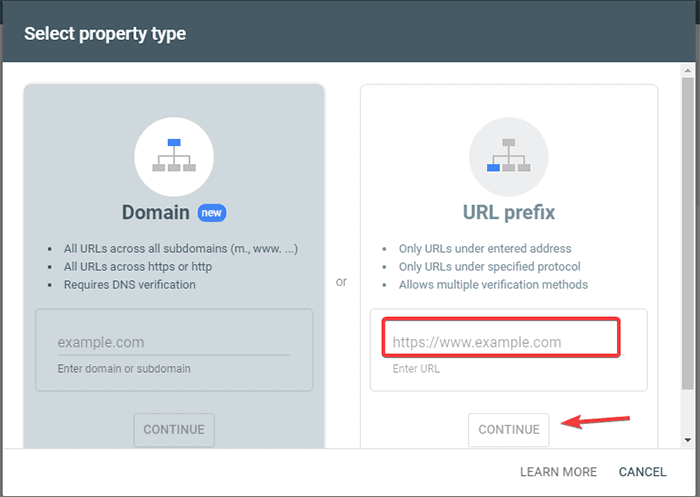
- Sie müssen nun die Eigentümerschaft der Website bestätigen. Sie können es mit einer der angegebenen Optionen überprüfen. Wir werden jedoch die HTML-Tag-Option verwenden.
Hinweis: Wenn Sie bereits ein Google Analytics-Konto haben, müssen Sie die folgenden Schritte nicht ausführen. Wenn Sie das Google Analytics-Konto für dieselbe E-Mail-Adresse haben, können Sie auf die Google Analytics-Optionen klicken. Das Konsolenkonto wird automatisch überprüft und erstellt.
Wenn Sie noch kein Google Analytics-Konto haben und nicht wissen, wie Sie eines erstellen, lesen Sie den Artikel So fügen Sie Google Analytics zu WordPress hinzu, um weitere Informationen zu erhalten.
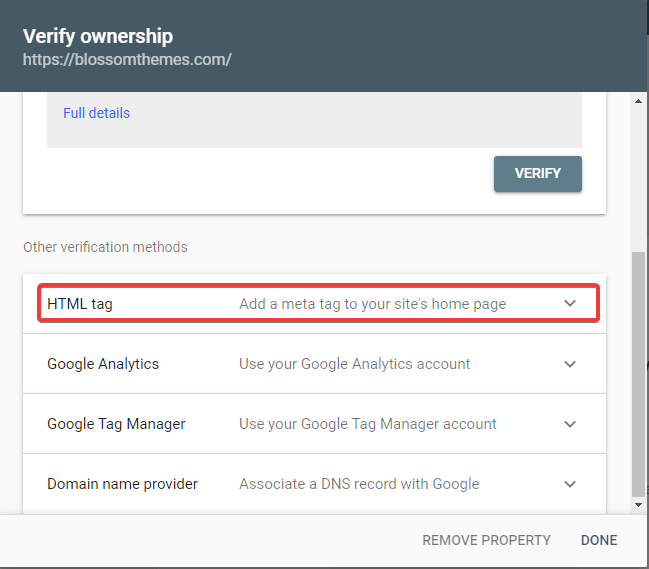
- Kopieren Sie den angegebenen Code und gehen Sie dann zu Ihrem WordPress-Dashboard.
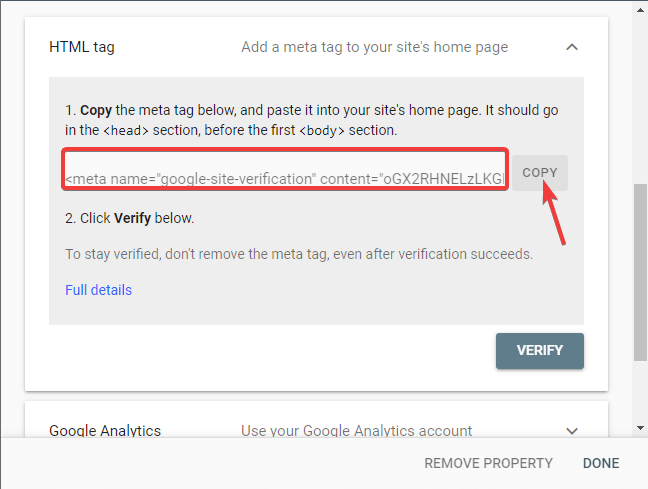
Sie können den Code jetzt mit dem Plug-in zum Einfügen von Kopf- und Fußzeilen überprüfen.
Installieren und aktivieren Sie zunächst das Plug-in zum Einfügen von Kopf- und Fußzeilen.
- Gehen Sie zu Ihrem Dashboard. Klicken Sie auf die Option Einstellungen > Kopf- und Fußzeilen einfügen
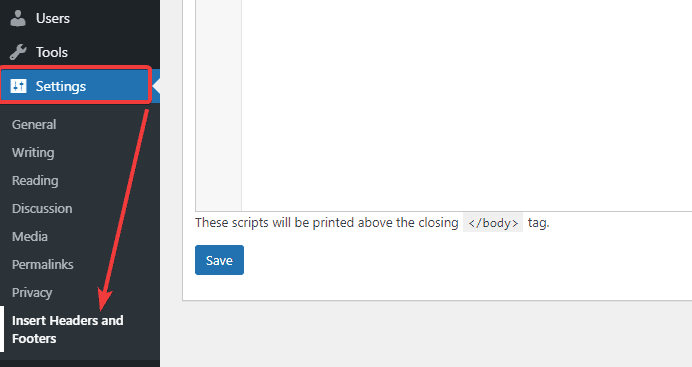
- Fügen Sie den zuvor kopierten Code in den Header-Bereich ein.
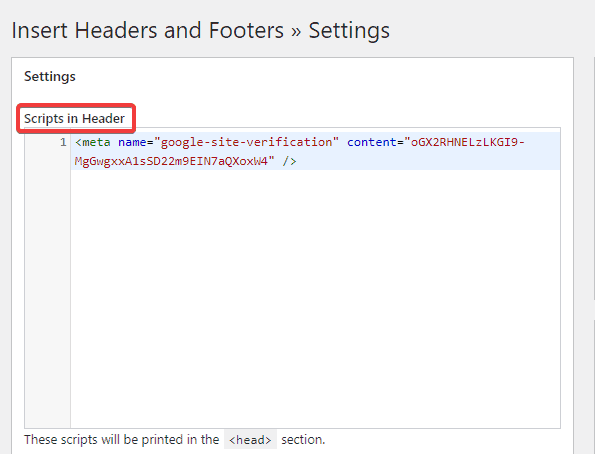
- Speichern Sie die Änderungen.
- Gehen Sie zurück zur Registerkarte Google Search Console in Ihrem Browser. Klicken Sie dann auf die Schaltfläche „Bestätigen“.
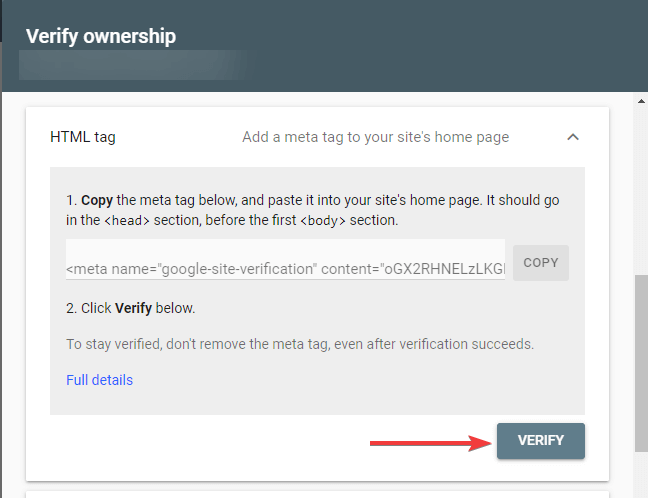
- Google prüft das Eigentum und zeigt die fertige Nachricht an, sobald es fertig ist.
- Klicken Sie auf die Option „Gehe zu Property“, um auf das Dashboard der Google Search Console zuzugreifen.
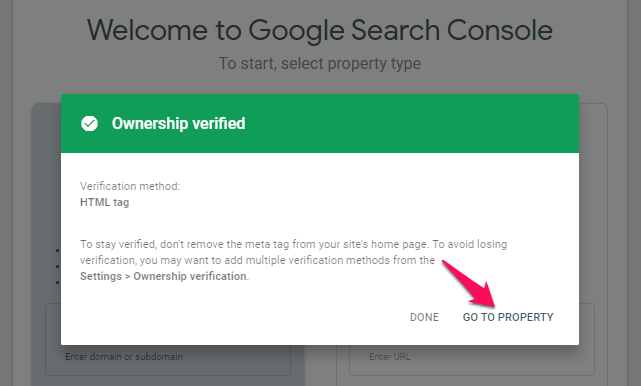
- Klicken Sie in der linken Spalte auf die Option „Sitemap“.
- Geben Sie Ihre Sitemap-URL in den Abschnitt „Neue Sitemap hinzufügen“ ein und klicken Sie dann auf die Schaltfläche „Senden“.
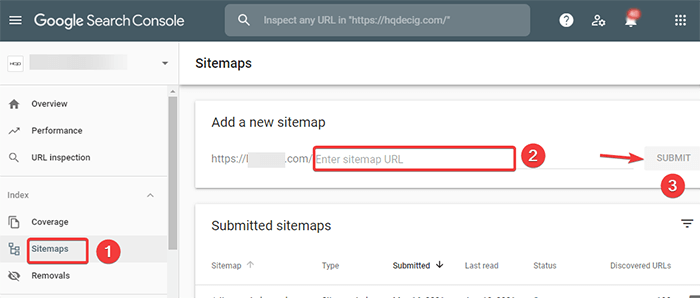
Google fügt jetzt Ihre Sitemap-URL zu GSE (Google Search Console) hinzu. Es kann einige Zeit dauern, bis Google-Bots Ihre gesamte Website gecrawlt haben.
Senden einer XML-Sitemap an die Bing-Suchmaschine
Ähnlich wie GSE bietet auch die Suchmaschine von Bing Tools, mit denen Websitebesitzer ihre Website überwachen können. Sie können die XML-Sitemap wie folgt an Bing senden:
- Besuchen Sie die Bing Webmaster-Tools.
- Sie haben verschiedene Möglichkeiten, sich für die Bing-Webmaster-Tools anzumelden. Wählen Sie eine aus, die Ihnen gefällt.
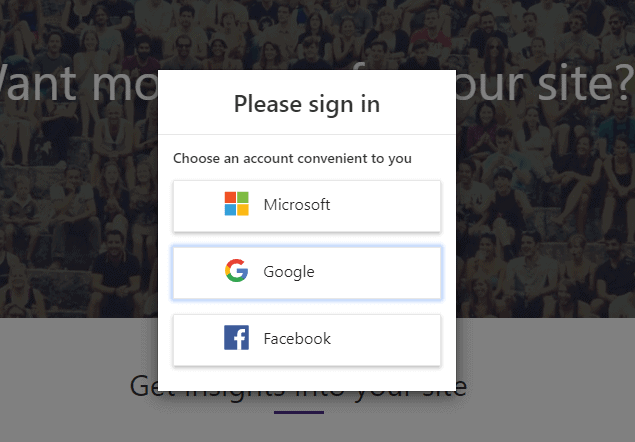
- Sie haben zwei Möglichkeiten – Importieren aus der Google Search Console oder manuelles Hinzufügen Ihrer Website.
- Wenn Sie Ihre Website bereits zu Ihrer Google Search Console hinzugefügt haben, klicken Sie auf die Importoption. Es wird Ihnen Zeit sparen. Wenn Sie Ihre Website manuell hinzufügen möchten, geben Sie die URL Ihrer Website ein.
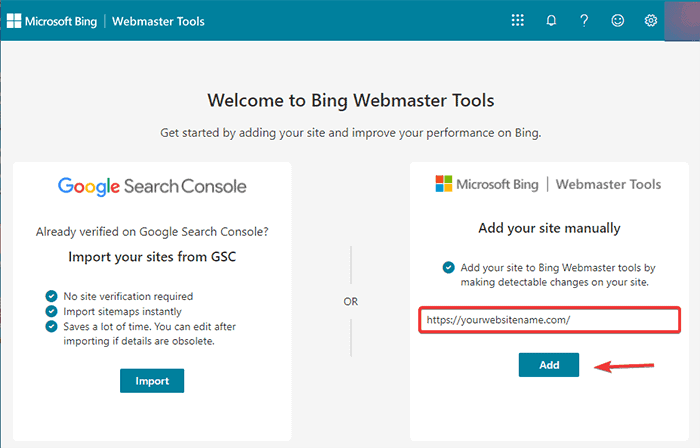
- Sie müssen Ihre Inhaberschaft bestätigen. Dazu stehen Ihnen mehrere Möglichkeiten zur Verfügung. Wir empfehlen die Verwendung der HTML-Meta-Tag-Option, da dies am einfachsten ist.
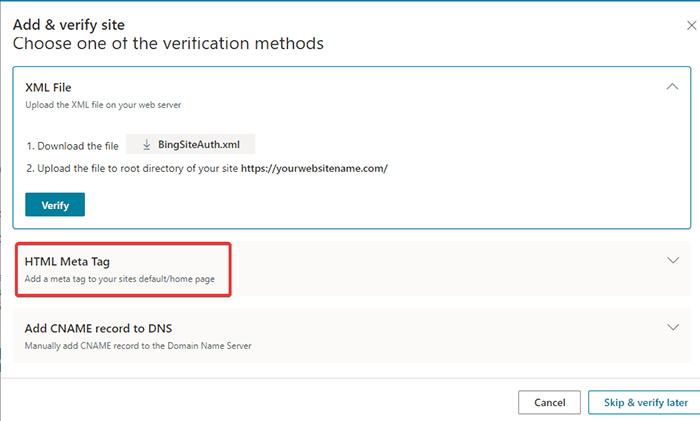
- Kopieren Sie den angegebenen Code in die Zwischenablage.
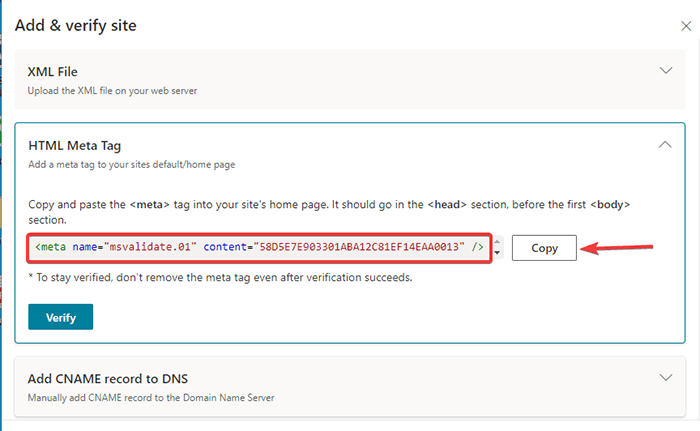
- Gehen Sie zu Ihrem Dashboard.
- Gehen Sie zu Plugin> Neue Option hinzufügen.
- Suchen Sie nach dem Plugin Kopf- und Fußzeilen einfügen.
- Installieren und aktivieren Sie das Plugin.
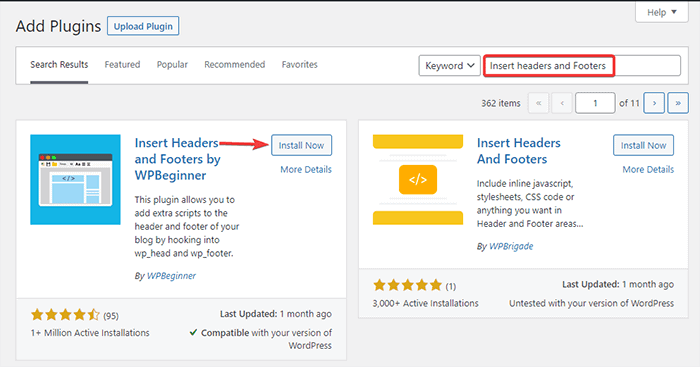
- Gehen Sie nach der Aktivierung zur Option Einstellungen > Kopf- und Fußzeilen einfügen.
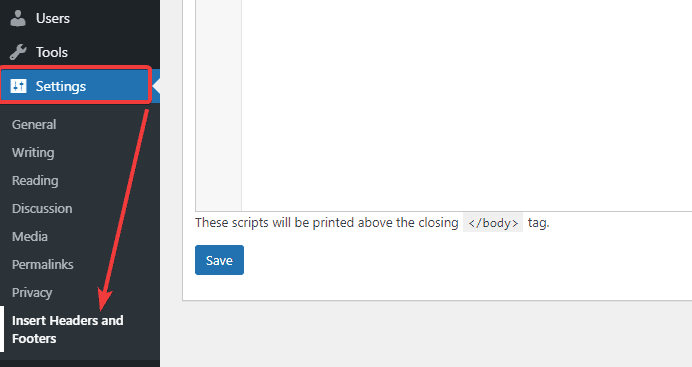
- Fügen Sie den Code, den Sie zuvor aus den Bing-Webmaster-Tools kopiert haben, in das Header-Feld ein.
- Speichern Sie die Änderungen.
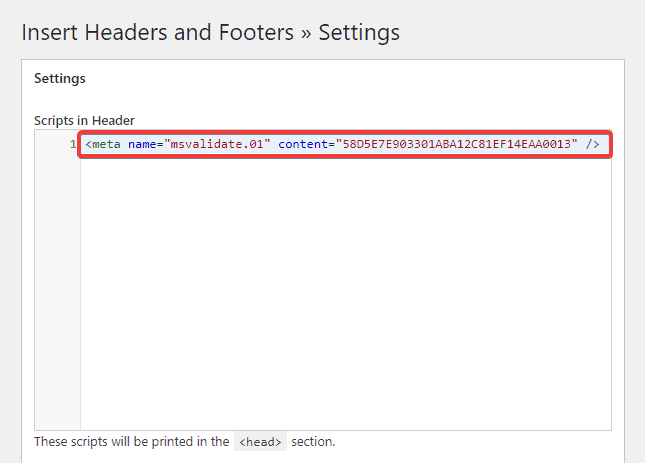
- Gehen Sie nach der Überprüfung zum Dashboard der Webmaster-Tools und klicken Sie in der linken Spalte auf die Option „Sitemaps“.
- Klicken Sie dann auf die Schaltfläche „Sitemap einreichen“.
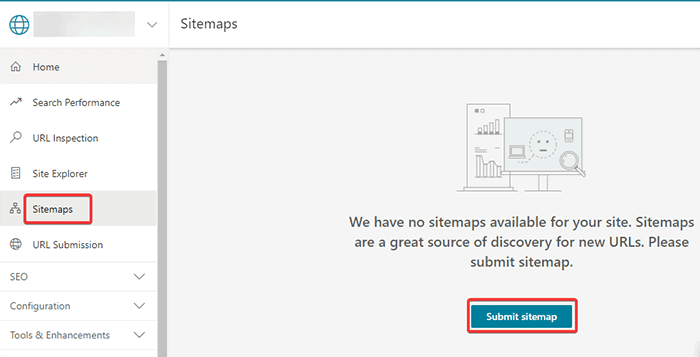
- Geben Sie Ihre Sitemap-URL in das Dialogfeld ein und klicken Sie auf „Senden“.
Fazit
Das waren also die vier einfachen Schritte zum Erstellen einer XML-Sitemap in WordPress. Das manuelle Hinzufügen einer Sitemap ist möglich.
Die Verwendung eines Plugins zur Erledigung dieser Aufgabe ist jedoch viel einfacher und schneller. Stellen Sie nach dem Erstellen einer Sitemap sicher, dass Sie sie bei der Suchmaschine einreichen, da es sonst keinen Sinn hätte, sie zwecklos herumliegen zu lassen.
Das Erstellen einer Sitemap ist einer von vielen SEO-Tricks, um Ihr Ranking zu verbessern und den Traffic zu erhöhen. Weitere solcher Tricks finden Sie unter:
- 7 effektive Möglichkeiten, den Website-Traffic zu steigern
- 7 On-Page-SEO, das Ihren Suchverkehr verdoppelt
Häufig gestellte Fragen
F. Was ist die Sitemap in WordPress?
Eine Sitemap in WordPress ist eine Datei, die den gesamten Inhalt Ihrer Website in einem XML-Format auflistet, damit Suchmaschinen Ihre Website leicht finden und Ihre Inhalte indizieren können. Mit anderen Worten, es ist eine Karte für Suchmaschinen, um auf Ihrer Website zu navigieren und sie zu indizieren.
F. Wie erstelle ich eine Sitemap?
Mit Plugins können Sie in wenigen Minuten ganz einfach eine Sitemap erstellen. Dieser Artikel erklärt den Prozess mit Yoast, All-in-One SEO und Google XML Sitemap-Plugins. Sehen Sie sich die Details an.
F. Gibt es ein Limit für das Hinzufügen von URLs in einer XML-Sitemap?
Ja, die Sitemap begrenzt die Anzahl der URLs auf 50.000. Sie können Ihrer Sitemap jedoch Sitemaps hinzufügen und so das Limit erhöhen. Das heißt, Sie können eine Master-Sitemap hinzufügen und diesem Master-Link weitere Sitemaps hinzufügen. Daher kann jede Sitemap 50.000 Sitemaps enthalten.
